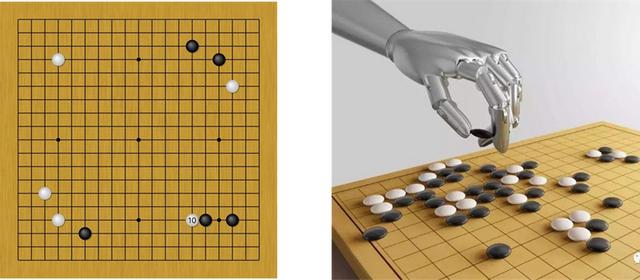word转换为pdf时多了一页空白页(如何删除Word转换PDF后多出的空白页)
一般我们都习惯使用Word新建和编写文档内容,但更多的是将Word转换成PDF后再进行保存或传阅,毕竟PDF格式会更稳定,有时转成PDF后却多了很多空白页,要怎么删除呢?
首先用极速PDF编辑器打开转换后的PDF文档,选择上方工具栏中的“手形工具”后,在文档页面单击鼠标右键并选择文档操作中的“删除”;

接着在弹出的设置窗口中勾选要删除的页面范围就可以了。

另外也可直接使用快捷键F8打开左侧的缩略图页面视图,或点击工具栏中的“缩略图”;

然后再通过缩略图工具面板中的删除页面工具操作即可。

除此之外还有第三种方式,选择右上角“文档”—“页面”工具选项中的“删除”也可以。

不连续空白页可多次重复操作即可,删除完空白页面之后可以通过左侧的缩略图快速预览检查,最后一定要记得将文档进行保存。
,免责声明:本文仅代表文章作者的个人观点,与本站无关。其原创性、真实性以及文中陈述文字和内容未经本站证实,对本文以及其中全部或者部分内容文字的真实性、完整性和原创性本站不作任何保证或承诺,请读者仅作参考,并自行核实相关内容。文章投诉邮箱:anhduc.ph@yahoo.com